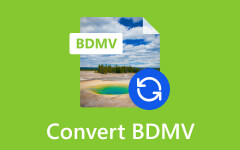Egyszerű, de hatékony módszer DVD-k konvertálására Android formátumokba
Ha kedvenc DVD-filmjeit is szeretné élvezni a készülékén Android, konvertálja a DVD-t MP4-re vagy más formátumokra, amelyeket a telefonkészülék támogat. Az átalakítás folyamata azonban nem olyan egyszerű, mint gondolná. Valójában a folyamat extra erőfeszítést és extra hatékony szoftvert igényel a veszteségmentes átalakításhoz. Szerencsére ez a cikk bemutatja a teljes folyamatot, a legjobb DVD-konverziós formátumok ismertetésétől kezdve a konvertált DVD-k készülékre történő átviteléig a legjobb szoftver segítségével. Tehát, hogy a hajszába vágjunk, kezdjük ezt az izgalmas leckét, miközben folytatja az alábbi olvasást.
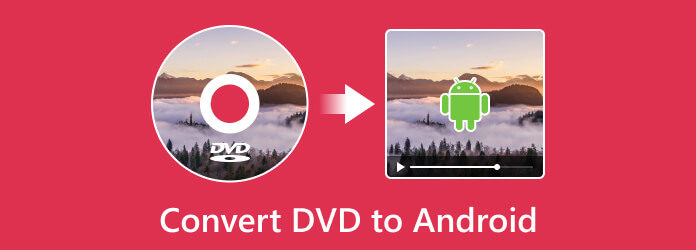
1. rész. Lejátszhatók közvetlenül DVD-k Androidon?
Sajnos Android telefonját nem tudja közvetlenül DVD-k lejátszására használni, mivel az Android telefonok nyilvánvalóan nem rendelkeznek lemezmeghajtóval. Csak akkor, ha a telefon támogatja az OTG funkciót, ahol külső DVD-meghajtót csatlakoztathat hozzá. Valójában ez az egyetlen módja annak, hogy az eredeti DVD-filmet lejátszhassa Android-eszközén. Azonban nem tudjuk garantálni, hogy ez a módszer 100%-ban biztonságos. Valójában biztonságosabb, ha egyszerűen átmásolja a DVD-t Android telefonjára, miután átkonvertálta egy könnyebben hozzáférhető videoformátumra, például MP4-re. Szerencsére a következő rész átfogó útmutatást ad arról, hogyan kell konvertálja a DVD-t az Android számára legjobb formátumra, majd tanulja meg, hogyan viheti át azt telefonjára.
2. rész A DVD-tartalom konvertálása és átvitele Androidra
1. Határozza meg a legjobb formátumot Androidhoz
Mielőtt mozogna, először meg kell határoznia, hogy melyik digitális formátumot használja, amely a legjobb Android-eszközéhez. Az Android valójában különböző videó- és hangformátumokat támogat, hogy lehetővé tegye vele, hogy élvezze a DVD-tartalmat. Így itt vannak az Android által támogatott legjobb és leggyakoribb formátumok.
MP4 - A legjobb formátum az Android számára, mivel mindenki támogatja. Ez a formátum jó tömörítést biztosít kiváló minőségben. Így a DVD-t MP4-re konvertálni Androidra elengedhetetlen, hogy továbbra is kiváló lejátszási élményben legyen része.
MKV - Egy másik sokoldalú tároló és formátum, amely kiváló minőségben tárolja a video- és audiokodekeket. De ennek a formátumnak az egyetlen hátránya a nagy fájlméret, amely sok helyet foglalhat el az Androidon.
AVI - Átalakítással DVD AVI, akkor szinkronizált lejátszást kaphat DVD-filmjeiből. Ezenkívül ez egy elterjedt videóformátum, amely sok Android-eszközzel kompatibilis.
Ezek az Android leggyakrabban támogatott formátumai, valamint olyan további formátumok, mint az FLV, WebM, WMV, MOV, DivX és 3GP.
2. Konvertálja a DVD-t bemásolással
Miután meghatározta a legjobb Android-formátumot a DVD-tartalomhoz, itt az ideje telepíteni ezt Tipard DVD Ripper. Ez egy egyszerű DVD-rippelő program, amely lehetővé teszi a DVD-k átalakítását az Android rendszerével kompatibilis formátumba. A DVD-ken kívül ez a Tipard DVD Ripper képes átkódolni és konvertálni a DVD ISO fájlokat és DVD mappákat is, amelyek 500 vagy több digitális formátumra konvertálhatók, beleértve az MP4, MKV, WMV, AVI, MOV, WebM, 3GP és sok más formátumot. . Ezenkívül egy szerkesztő eszköztárat is kínál, amely lehetővé teszi a média metaadatok tömörítését, javítását, szerkesztését, 3D-k készítését és GIF-ek készítését, mint egy profi.
Ezenkívül a Tipard DVD Ripper lehetővé teszi a betöltött DVD-k szerkesztését forgatással, körbevágással, vízjelek hozzáadásával/szerkesztésével, szűrők és effektusok hozzáadásával, valamint a hang és a feliratok szerkesztésével a konvertálás előtt. Egy másik jó dolog benne, hogy megőrzi a DVD eredeti kiváló minőségét, mivel veszteségmentes átalakítást biztosít hardveres gyorsítási technológiájával. Ennek ellenére a DVD-k másolása Android-táblagépekre a telefonok mellett magabiztossá teszi, mivel ezt a hihetetlen konvertert használja. Így az alábbiakban bemutatjuk a DVD-k másolásának lépéseit.
1 lépésTöltse le a szoftvert a számítógépére, és kövesse a telepítési utasítást. Ezután helyezze be a konvertálni kívánt DVD-lemezt a számítógépe DVD-meghajtójába.
2 lépésNyissa meg a szoftvert, és kattintson a gombra Töltsön DVD-t gombot a felület jobb felső részén. A megjelenő lehetőségek közül válassza ki a Lemez betöltése lehetőség a behelyezett lemez importálására. Vegye figyelembe, hogy ugyanezt a gombot használhatja más típusú DVD-k, például ISO és mappa feltöltésére is.
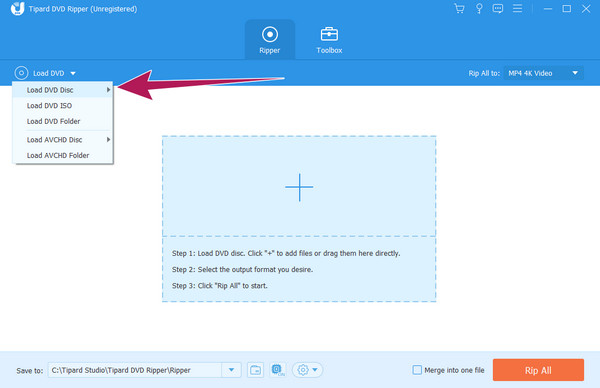
3 lépésAmikor a DVD betöltődött, vigye az egérmutatót a Rip All To szakaszt, és kattintson a nyílgombra. Ezután válassza ki a kívánt kimeneti formátumot a felugró ablakban.
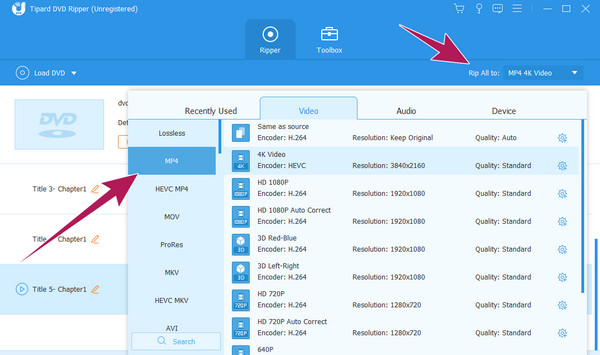
4 lépésEzt követően menjen a Mentés ide szakaszt, és állítsa be a kívánt fájl célmappáját a könnyebb hozzáférés érdekében. Ezután rákattinthat a Rip All gombot a bemásolási és exportálási folyamat elindításához. Ezután ellenőrizze a konvertált fájlokat a kiválasztott mappában.
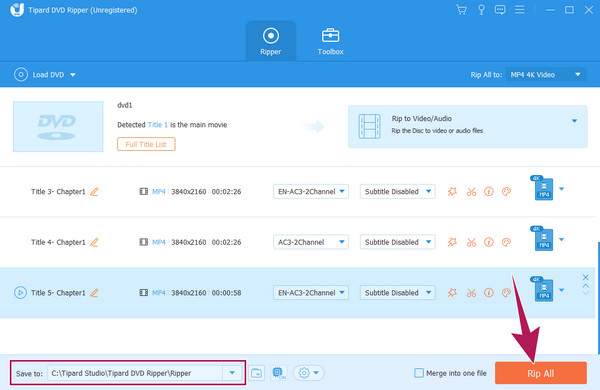
3. Vigye át a DVD-ket Androidra
Tehát így játszhat le DVD-fájlokat Androidon: Át kell vinnie a konvertált fájlokat rá. Ennek két módja van. Az első az, hogy elküldi a videókat az Android-eszközzel szinkronizált e-mailre. Azonban kérjük, vegye figyelembe, hogy ez a módszer ronthatja a videó minőségét. A második módszer, amely szintén ajánlott, az Android készülék csatlakoztatása a számítógéphez kábelvezeték segítségével. Ezután húzással közvetlenül helyezze át a konvertált DVD-videót a telefon tárhelyére. Kérjük, ne felejtse el megfelelően kivenni vagy leválasztani telefonját a számítógépről, hogy elkerülje az adatok sérülését és elvesztését.
3. rész. GYIK a DVD-kkel és az Androiddal kapcsolatban
Hogyan helyezhetek át DVD-ket USB-re?
A DVD-k USB-re való átviteléhez először át kell konvertálnia őket digitálisra vagy ISO-ra és mappába. Ezért használnia kell a Tipard DVD Ripper ezért. A DVD-t be kell töltenie a szoftverbe, és a formátum kiválasztásához kattintson az Összes másolása lehetőségre. Ezután állítsa be a fájl célhelyét a csatlakoztatott USB-re, majd nyomja meg az Összes konvertálása gombot.
Milyen DVD formátumú lejátszó Androidhoz?
Számos DVD-lejátszó is elérhető Androidra, például VLC, KMPlayer, FX Player, RealPlayer Beta stb. Ezekkel a lejátszóalkalmazásokkal azonban nem lehet közvetlenül lejátszani a DVD-t Android rendszeren, de képesek lejátszani a DVD-fájlokat.
Használhat külső DVD-meghajtót Android telefonnal?
Igen, használhat külső DVD-meghajtót Androiddal, ha a telefon támogatja az OTG-csatlakozókat. Ellenkező esetben a meghajtót a csatlakoztatás után sem fogja olvasni.
Következtetés
Tessék, az egyszerű, de hatékony módszer DVD-k konvertálására Androidra. Igen, külső DVD-meghajtó használata egyszerűbbnek tűnik, ha kedvenc DVD-jét lejátszhatja Android-eszközén, de ez nem biztonságos módszer. Ráadásul nem alkalmazható minden Android telefonra, mivel sokan nem támogatják az OTG-ket. Emiatt az átalakítás és az átvitel továbbra is a jobb megoldás. Így fogd meg a Tipard DVD Ripper és most próbálja ki a folyamatot!